구글 크롬 Chrome 기본 브라우저 설정 기본으로 안뜨는 현상 해결 방법
윈도우 설치하게 되면 기본 브라우저로 인터넷 익스플로러가 설치되어 있습니다.
요즘은 윈도우 엣지로 기본 브라우저가 설정되어 있는데요.
특정 사이트 접속 시 크롬에서만 작동하는 경우 혹은 기본 브라우저를 크롬으로 사용하는 경우가 있는데
크롬 브라우저로 설정이 안되는 경우가 있습니다. 해결 방법을 알아보도록 하겠습니다.
1. 윈도우 기본 앱 설정
우선 기본적인 것부터 해보겠습니다.
윈도우 설정 창을 열기 위해 윈도우 시작 버튼을 클릭합니다.
시작 메뉴가 나오면 톱니바퀴 모양의 "설정" 아이콘을 클릭합니다.

Windows 설정 창이 열리면 [앱]을 선택합니다.

앱 창이 열리면 좌측 메뉴 중 [기본 앱]을 선택합니다.

기본 앱 화면에서 웹 브라우저 혹은 [Microsoft Edge]로 되어 있는데요 [Chrome]으로 선택합니다.

2. 크롬에서 기본 브라우저 선택
보통 위 방법으로 기본 브라우저 변경을 하는데 위 방법이 안 되는 경우일 겁니다.
크롬 브라우저 실행 후 우측 상단 점 3개의 더 보기를 선택합니다.
메뉴가 나오면 [설정]을 클릭해주세요.

설정 화면으로 이동하면 좌측 메뉴 중 [기본 브라우저]를 선택합니다.
우측 기본 브라우저 화면으로 이동하면 [기본으로] 설정을 클릭해주세요.

3. 제어판에서 기본 브라우저 선택
작업 표시줄에서 "제어판"을 입력 후 검색되면 클릭합니다.
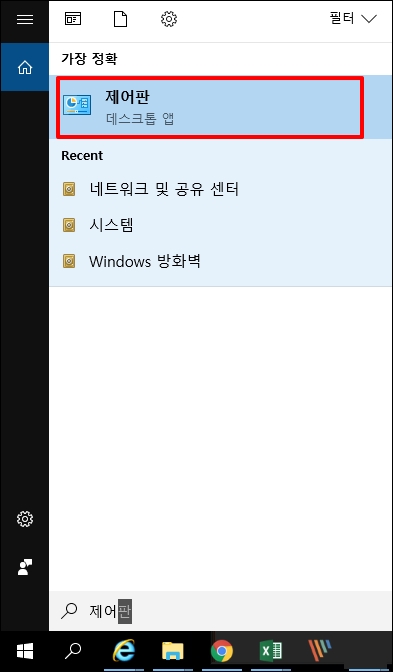
제어판이 실행되면 우측 상단 보기 기준을 [범주]로 변경합니다.
범주 형태로 변경되면 [프로그램]을 선택합니다.

프로그램 화면으로 이동하면 [기본 프로그램]을 선택해주세요

기본 프로그램 화면에서 [기본 프로그램 설정]을 선택합니다.

기본 프로그램 설정화면 창이 열리는데요 설치되어 있는 응용프로그램을 로딩하는 거라 시간이 다소 걸립니다.
잠시 기다려주세요.
프로그램이 모두 열리면 좌측 프로그램 중 [Chrome]을 선택 후 [이 프로그램을 기본 프로그램으로 설정]을 선택합니다.

4. 크롬 최신 버전 업데이트
크롬 최신 버전을 설치하는 방법입니다.
크롬 설치 사이트(여기)로 이동해서 Chrome을 다운로드 후 설치를 진행하시거나
크롬 실행 후 크롬 우측 상단 점 3개의 더 보기 메뉴를 선택 후 메뉴가 열리면 [도움말]-[Chrome 정보]를 선택합니다.

Chrome 정보창이 열리면 크롬 업데이트할 수 있는 화면이 나옵니다. 최신버전이 아니면 업데이트 버튼을 클릭 후 진행하시면 됩니다. 크롬 최신버전을 설치 후 기본 브라우저로 안되어있다면 위 처음부터 과정을 다시 진행합니다.

구글 크롬 Chrome 기본 브라우저 설정 기본으로 안뜨는 현상 해결 방법을 알아보았습니다.